Photoshop打造古典黄褐色海景婚片
摘要:古典黄褐色海景婚片教程介绍黄褐色图片的调色方法。大致过程:处理之前需要把原图的饱和度降低,把画面做成类似中性色图片。然后用设置好的渐变映射等...
古典黄褐色海景婚片
教程介绍黄褐色图片的调色方法。大致过程:处理之前需要把原图的饱和度降低,把画面做成类似中性色图片。然后用设置好的渐变映射等快速加上主色。后期加强一下层次感即可。
原图

<点小图查看大图>
最终效果

<点小图查看大图>
1、打开原图素材,创建色相/饱和度调整图层,选择青色,用吸取吸天空部分的颜色调色,参数设置如图1,效果如图2。
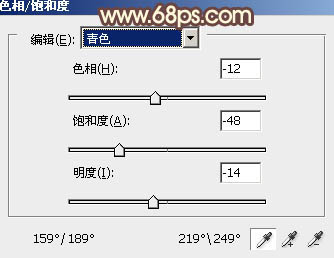
<图1>

<图2>
2、创建色相/饱和度调整图层,选择青色,吸取天空部分的颜色再调整,参数设置如图3,效果如图4。
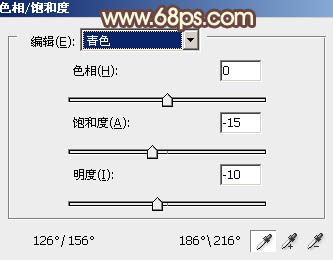
<图3>
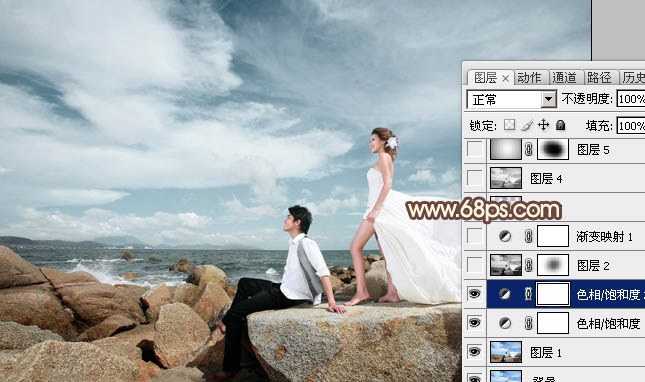
<图4>
3、新建一个图层,按Ctrl + Alt + Shift + E 盖印图层。按Ctrl + Shift + U 去色,图层混合模式改为“正片叠底”,不透明度改为:60%,加上图层蒙版,用黑色画笔把中间部分涂出来,效果如下图。

<图5>
4、创建渐变映射调整图层,颜色设置如图6,确定后把图层混合模式改为“滤色”,不透明度改为:70%,效果如图7。
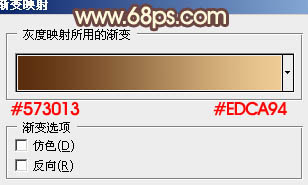
<图6>
【Photoshop打造古典黄褐色海景婚片】相关文章:
上一篇:
Photoshop打造暗调蓝红色风景图片
